Аккаунт на YouTube является ключевым элементом во многих интернет-пользователей. Он позволяет загружать и просматривать видео, добавлять комментарии, подписываться на каналы и многое другое. Однако бывают ситуации, когда пользователи сталкиваются с проблемами при входе в свой аккаунт.
Одной из наиболее распространенных проблем является забытый пароль. Если вы не можете вспомнить пароль от своего аккаунта на YouTube, необходимо воспользоваться функцией восстановления пароля. Для этого перейдите на страницу входа, нажмите на ссылку «Забыли пароль?» и следуйте инструкциям, указанным на сайте. Обычно система предлагает отправить сообщение с сылкой для смены пароля на электронную почту, связанную с вашим аккаунтом.
Если вы не можете получить доступ к своей электронной почте или она была взломана, рекомендуется обратиться в службу поддержки YouTube. На сайте есть специальная форма обращения, где необходимо указать ваши персональные данные и описать проблему. Служба поддержки обычно отвечает на запросы в течение нескольких рабочих дней и помогает восстановить доступ к аккаунту.
Как Исправить Ошибки MSVCP100.dll (MSVCP140.dll, msvcr100.dll и др.)
Решение проблем с входом в аккаунт на YouTube
Если у вас возникают проблемы с входом в аккаунт на YouTube, необходимо принять несколько шагов для их решения.
1. Проверьте правильность введенных данных
В первую очередь, убедитесь, что вы правильно вводите данные для входа в аккаунт — адрес электронной почты и пароль. Учтите, что регистр символов тоже имеет значение.
2. Восстановление пароля
Если вы не можете войти в аккаунт из-за забытого пароля, воспользуйтесь функцией восстановления пароля. Нажмите на ссылку «Забыли пароль?» на странице входа и следуйте инструкциям для сброса пароля.
3. Проверьте подключение к интернету
Убедитесь, что у вас есть стабильное подключение к интернету. Плохое или отсутствующее подключение может вызывать проблемы с входом в аккаунт на YouTube.
4. Очистите кэш браузера
Кэш браузера может иногда приводить к проблемам с входом. Попробуйте очистить кэш браузера, чтобы убрать возможные ошибки и конфликты.
5. Обратитесь в службу поддержки
Если все вышеперечисленные шаги не решают проблему, обратитесь в службу поддержки YouTube. Они могут помочь вам решить вашу проблему более подробно и индивидуально.
Восстановление пароля
Забыли пароль от аккаунта на YouTube?
Если вы забыли пароль от своего аккаунта на YouTube, не волнуйтесь, восстановить его можно с помощью нескольких простых шагов.
1. Перейдите на страницу входа в аккаунт и нажмите на ссылку «Не можете войти?», расположенную под формой ввода пароля.
2. Введите свой адрес электронной почты или номер телефона, связанный с вашим аккаунтом на YouTube.
3. Нажмите на кнопку «Далее». Если указанные вами данные верны, вы получите на них инструкции по восстановлению пароля.
4. Проверьте свою электронную почту или сообщения на телефоне, чтобы найти письмо или SMS с инструкциями по сбросу пароля. Следуйте указанным в них действиям.
Как исправить «Точка входа не найдена в библиотеке DLL»
5. Создайте новый пароль для вашего аккаунта на YouTube и введите его на странице входа. Обязательно запомните новый пароль или сохраните его в надежном месте.
Нужна дополнительная помощь?
Если вы не можете восстановить пароль самостоятельно, вы можете обратиться в службу поддержки YouTube. Чтобы связаться с ними, откройте страницу помощи YouTube и выберите соответствующую опцию для обращения с проблемой входа в аккаунт. Заполните форму обратной связи и описывайте проблему максимально подробно.
Служба поддержки YouTube обязательно примет меры для решения вашей проблемы с входом в аккаунт и поможет вам восстановить доступ к вашим видео и настройкам.
Проверка правильности ввода логина и пароля
Если у вас возникли проблемы с входом в аккаунт на YouTube, первым делом вам стоит проверить правильность ввода логина и пароля. Под логином понимается ваша электронная почта или номер телефона, который был указан при создании аккаунта на YouTube. Пароль — это секретная комбинация символов, которую вы вводите для входа в свой аккаунт.
При вводе логина и пароля на YouTube необходимо учитывать следующие особенности:
- Регистр символов: YouTube различает заглавные и прописные буквы. Убедитесь, что вы правильно вводите буквы верхнего и нижнего регистра.
- Ошибки при наборе: Бывает, что в результате опечатки или неверного набора логина или пароля, вы не можете войти в аккаунт на YouTube. Перепроверьте все символы, чтобы избежать таких ошибок.
- Язык ввода: Учтите, что язык ввода может влиять на правильность ввода логина и пароля. Установите соответствующий язык ввода на клавиатуре, чтобы избежать ошибок.
Если вы уверены, что правильно вводите логин и пароль на YouTube, но по-прежнему не можете войти в аккаунт, то возможно, у вас есть другая проблема, например, забытый пароль или проблемы с доступом к электронной почте. В таком случае, рекомендуется воспользоваться функцией восстановления аккаунта или обратиться в службу поддержки YouTube для получения дополнительной помощи.
Очистка кэша и файлов cookie на YouTube
Очистка кэша и файлов cookie может помочь исправить проблемы с входом в аккаунт на YouTube. Кэш и файлы cookie хранятся на вашем устройстве и могут иногда конфликтовать с YouTube, что может привести к проблемам с входом.
Чтобы очистить кэш и файлы cookie на YouTube, вы можете следовать этим шагам:
1. Открыть настройки браузера
Перейдите в меню браузера и выберите опцию «Настройки».
2. Найти раздел с очисткой данных
В разделе настроек, найдите опцию «Очистить данные» или что-то похожее.
3. Выбрать кэш и файлы cookie для очистки
Выберите опцию для очистки кэша и файлов cookie. Обычно это отдельные поля, которые можно отметить галочкой.
4. Нажать на кнопку «Очистить»
После того, как вы выбрали кэш и файлы cookie, нажмите на кнопку «Очистить» или аналогичную. Процесс может занять некоторое время, особенно если у вас много данных.
После того, как очистка кэша и файлов cookie завершена, попробуйте войти в свой аккаунт на YouTube снова. Очистка кэша и файлов cookie может помочь решить проблемы с входом, особенно если они связаны с некорректно сохраненными данными на вашем устройстве.
Проверка наличия соединения с интернетом
1. Подключение к WiFi
Первым шагом для проверки наличия соединения с интернетом является убеждение в том, что устройство, с которого вы пытаетесь войти в аккаунт на YouTube, подключено к WiFi.
Проверьте, что ваше устройство отображает значок подключения к WiFi на экране. Если значок отсутствует или серый, попробуйте переподключиться к WiFi сети или проверьте, что WiFi точка доступа включена и функционирует исправно.
2. Проверка соединения с интернетом
Чтобы убедиться в наличии активного интернет-соединения, можно выполнить несколько действий:
- Откройте веб-браузер на вашем устройстве и попробуйте открыть любую веб-страницу. Если страница успешно загружается, значит, ваше устройство подключено к интернету.
- Проверьте, что другие приложения на вашем устройстве могут использовать интернет. Например, откройте мессенджер или почтовое приложение и проверьте, работает ли оно.
Если веб-страница не открывается или другие приложения не используют интернет, возможно, проблема с соединением на стороне провайдера или сетевого оборудования. В этом случае свяжитесь с провайдером интернета или администратором сети для проверки и устранения проблемы.
Обновление браузера до последней версии
Одной из причин проблем с входом в аккаунт на YouTube может быть устаревшая версия браузера, которая может не поддерживать новейшие функции и обновления.
Чтобы исправить эту проблему, рекомендуется обновить браузер до последней версии. Для этого необходимо открыть настройки браузера и найти раздел «О программе». В этом разделе можно проверить, какая версия установлена, и, если она устарела, обновить до последней доступной версии.
Почему важно обновлять браузер? Обновление браузера до последней версии помогает не только исправить проблемы с входом в аккаунт на YouTube, но и обеспечить более безопасную и эффективную работу в Интернете в целом. Новые версии браузеров содержат исправления ошибок, улучшения производительности и новые функции, которые могут быть полезными при использовании YouTube.
Обновление браузера может помочь устранить проблемы с загрузкой страницы, ошибками JavaScript или проблемами с отображением ряда важных элементов интерфейса. Проверьте, необходимо ли обновление и выполните соответствующие действия для обновления браузера до последней версии, чтобы насладиться просмотром контента на YouTube без проблем.
Проверка наличия вредоносных программ на компьютере
Если у вас возникли проблемы с входом в аккаунт на YouTube, одной из возможных причин может быть наличие вредоносных программ на вашем компьютере. Для того чтобы проверить, нужно выполнить следующие действия:
1. Антивирусное сканирование
Первым шагом стоит провести полное сканирование компьютера с помощью антивирусной программы. Она поможет обнаружить и удалить вредоносные программы, такие как вирусы, трояны и шпионское ПО, которые могут вмешиваться в работу вашего аккаунта на YouTube.
2. Антишпионское сканирование
Вторым шагом стоит выполнить антишпионское сканирование компьютера. Такие программы помогут обнаружить и удалить шпионское программное обеспечение, которое может перехватывать вашу информацию, включая данные учетной записи на YouTube.
3. Обновление и удаление программ
Третий шаг – проверить наличие устаревших программ на компьютере и выполнить их обновление. Устаревшие программы могут содержать уязвимости, которые злоумышленники могут использовать для получения несанкционированного доступа к вашему аккаунту на YouTube. Также, стоит удалить любые ненужные программы, которые могут потенциально создавать проблемы.
Выполнив эти шаги, вы сможете убедиться, что причина проблемы с входом в аккаунт на YouTube не связана с наличием вредоносных программ на вашем компьютере. Если проблема не решается, стоит обратиться в службу поддержки YouTube для получения дополнительной информации и помощи.
Сброс настроек безопасности браузера
Если вы испытываете проблемы с входом в свой аккаунт на YouTube и подозреваете, что причина может быть связана с настройками безопасности вашего браузера, то сброс настроек может помочь решить эту проблему.
Чтобы сбросить настройки безопасности браузера, выполните следующие шаги:
- Шаг 1: Откройте меню настроек вашего браузера.
- Шаг 2: Перейдите в раздел «Настройки безопасности» или что-то похожее.
- Шаг 3: Найдите опцию «Сбросить настройки безопасности» или похожую.
- Шаг 4: Подтвердите сброс настроек безопасности.
После сброса настроек безопасности браузера рекомендуется перезагрузить браузер и попробовать войти в свой аккаунт на YouTube снова. Если проблемы с входом сохраняются, то рекомендуется обратиться в службу поддержки YouTube для получения дополнительной помощи и решения проблемы.
Обращение в техническую поддержку YouTube
Проблемы с входом в аккаунт
Если у вас возникли проблемы с входом в аккаунт на YouTube, рекомендуем обратиться в техническую поддержку для получения помощи. Возможно, вы забыли пароль или у вас есть проблемы с доступом к электронной почте, связанной с вашим аккаунтом. Техническая поддержка сможет помочь вам восстановить доступ к аккаунту и вернуть утраченные данные.
Процедура обращения в техническую поддержку
Для обращения в техническую поддержку YouTube вам необходимо перейти на официальный сайт службы поддержки. На странице поддержки вы сможете найти разделы с часто задаваемыми вопросами, где, возможно, вы найдете ответ на свою проблему. Если же ответа на ваш вопрос там нет, вы можете воспользоваться онлайн-формой обратной связи, чтобы описать ваши проблемы и ожидать ответа от технической поддержки.
Предоставление информации при обращении
При обращении в техническую поддержку YouTube важно предоставить как можно больше информации о вашей проблеме. Укажите ваше имя пользователя и связанный с аккаунтом электронный адрес. Детально опишите проблему и укажите все ошибки, которые вы получаете при попытке войти в аккаунт. Если у вас есть какие-либо дополнительные доказательства, например, скриншоты ошибок, их также можно приложить к обращению. Чем больше информации вы предоставите, тем быстрее и эффективнее техническая поддержка сможет вам помочь.
В случае проблем с входом в ваш аккаунт на YouTube, не стоит паниковать. Вместо этого воспользуйтесь возможностью обратиться в техническую поддержку YouTube, где профессиональные сотрудники смогут помочь вам в восстановлении доступа к аккаунту и устранении любых проблем, с которыми вы столкнулись.
Вопрос-ответ:
1. Как вернуть доступ к своему аккаунту на YouTube, если я забыл пароль?
Ответ: Если вы забыли пароль от своего аккаунта на YouTube, можно восстановить доступ, перейдя по ссылке «Забыли пароль?» на странице входа. Далее следуйте инструкциям на странице восстановления пароля. Вам может потребоваться указать свой адрес электронной почты или номер телефона, связанный с аккаунтом. После этого будет отправлена ссылка для сброса пароля на указанный вами адрес электронной почты или номер телефона. Следуйте указаниям в письме или сообщении, чтобы создать новый пароль и восстановить доступ к аккаунту.
2. Что делать, если при попытке войти в аккаунт на YouTube, мне пишет, что мой аккаунт заблокирован?
Ответ: Если вам при попытке входа в аккаунт на YouTube пишет, что ваш аккаунт заблокирован, возможно, вы нарушили правила платформы или ваши активности были признаны нежелательными или вредоносными. В таком случае вам следует обратиться в службу поддержки YouTube для получения дополнительной информации о причинах блокировки и возможных способах восстановления доступа к аккаунту.
3. Почему я не могу войти в аккаунт на YouTube с помощью своего Google-аккаунта?
Ответ: Если вы не можете войти в свой аккаунт на YouTube с помощью своего Google-аккаунта, возможно, у вас нет связанного аккаунта YouTube или вы используете неправильные учетные данные. Проверьте, что ваш Google-аккаунт действителен и правильно связан с аккаунтом YouTube. Если проблема не устраняется, попробуйте восстановить доступ к аккаунту, следуя инструкциям по восстановлению пароля или обратившись в службу поддержки YouTube.
4. Как исправить проблему с входом в аккаунт на YouTube, если у меня просрочен номер телефона, связанный с аккаунтом?
Ответ: Если у вас просрочен номер телефона, который вы использовали для связи с аккаунтом на YouTube, вам следует обновить свои контактные данные в настройках аккаунта. Для этого войдите в свой аккаунт на YouTube, перейдите в раздел «Настройки» и выберите вкладку «Безопасность и вход в учетную запись». Нажмите на ссылку «Обновить» рядом с полем номера телефона и следуйте инструкциям для добавления нового номера телефона или обновления существующего. После этого вы сможете использовать новый номер телефона для входа в свой аккаунт.
5. Какую информацию нужно указать, чтобы восстановить доступ к аккаунту на YouTube?
Ответ: Для восстановления доступа к аккаунту на YouTube вы обычно должны указать адрес электронной почты или номер телефона, связанный с аккаунтом. Это нужно, чтобы система могла отправить вам ссылку для сброса пароля или код подтверждения. Кроме того, возможно потребуется ответить на секретный вопрос или указать другую дополнительную информацию, чтобы подтвердить вашу личность и доказать, что вы являетесь владельцем аккаунта.
6. Как временно заблокировать доступ к моему аккаунту на YouTube?
Ответ: Если вы хотите временно заблокировать доступ к своему аккаунту на YouTube, вам следует обратиться в настройки аккаунта. В разделе «Безопасность и вход в учетную запись» у вас будет возможность временно заблокировать доступ к аккаунту или установить ограничения для определенных действий, например, комментирования или выкладывания новых видео. Учитывайте, что эти настройки могут варьироваться в зависимости от вашего региона и типа вашего аккаунта.
7. Что делать, если я не могу войти в аккаунт на YouTube после сброса пароля?
Ответ: Если вы не можете войти в свой аккаунт на YouTube даже после сброса пароля, возможно, проблема связана с другими аспектами вашего аккаунта или настройками браузера. Попробуйте очистить кэш браузера, обновить его до последней версии или воспользоваться другим браузером для входа в аккаунт. Если проблема не устраняется, рекомендуется обратиться в службу поддержки YouTube для получения дополнительной помощи и конкретных инструкций.
Источник: vosadylivogorode.ru
Что делать, если не получается войти в Скайп

Миллионы людей в мире пользуются для личного и делового общения мессенджером Skype. Приложение работает на платформе Windows, в мобильных системах Android и iOs. Устанавливается софт с официального сайта Майкрософт. По разным причинам у пользователей могут возникать проблемы с входом в программу. Обзор причин и приемов устранения неполадок предлагается вниманию читателей.
Причины проблем с авторизацией в мессенджере
Когда возникает неполадка со входом в сервис, пользователь задается вопросом: Почему не могу войти в Скайп? И это правильный подход.
Важно!
Первым делом нужно разобраться с источником неполадки: почему не получается зайти в Скайп. От понимания причины зависит путь решение проблемы.
| Вероятные причины неполадок с входом в Скайп | Неверный логин или пароль |
| Идет процесс обновления | |
| Неактуальная версия мессенджера | |
| Устаревшая версия ОС Виндовс | |
| Не удается войти через Facebook | |
| Внешние ограничения (системы или антивирусного ПО) | |
| Ошибка подключения к интернету | |
| Проблемы на стороне сервиса |
Пользователю достаточно пройтись по перечню, начиная от самого вероятного момента, связанного с логином. Когда источник проблемы ясен, выход из затруднительной ситуации не так сложен.
Устранение неполадок
Важно!
Начинать решать проблему с доступом в мессенджер следует с проверки соответствия ОС устройства минимальным требованиям разработчиков для запуска софта.
Неверный логин или пароль
Когда пользователь входит в мессенджер и при этом четко не помнит свой пароль или логин, то с большой вероятностью ему при вводе данных для авторизации не удается войти в Скайп по причине «Неверный логин или пароль». Подзабытый параметр авторизации можно сбросить. Достаточно воспользоваться ссылкой «Забыли пароль?». Откроется сервисное окно.

Введите привязанный к аккаунту телефон, e-mail или имя Skype при регистрации (никнейм). Далее следуйте подсказкам сервиса, чтобы авторизоваться в мессенджере.
Если абонент забыл имя пользователя в Скайпе, то нужно на странице авторизации перейти по ссылке «Другие варианты входа». В открывшемся меню следует выбрать пункт «Забыли имя пользователя». Далее потребуется ввести контактный телефон или дополнительный e-mail, связанный с пользовательской учетной записью в Майкрософт.
На указанный контакт автоматически высылается код безопасности, который нужно ввести в предлагаемое сервисом поле. Продолжайте процесс восстановления доступа, нажав на кнопку «Далее». Система предложит перечень учетных записей, связанных с указанным ранее контактом или электронным почтовым адресом, найдите нужный вам аккаунт и нажмите на кнопку «Войти».
Идет процесс обновления
Ситуация имеет место быть, когда момент входа пользователя в мессенджер накладывается на происходящее обновление программы. Сервис устроен так, что до окончания процесса обновления, авторизация блокируется. Войти в мессенджер невозможно, и нужно дождаться, пока программа обновится.
Неактуальная версия мессенджера
Разработчики постепенно выводят старые версии Скайпа из эксплуатации. Если новая версия не установлена, сервис автоматически закрывается, и войти можно будет только после обновления программы. В ОС Windows 7 и 8 обновления выполняются из самого приложения. Windows 10 самостоятельно отслеживает актуальность версии мессенджера.
Устаревшая версия ОС Виндовс
Разработчиками прекращена поддержка многофункционального сервиса на Виндовс XP, Vista и других устаревших систем для компьютера и мобильных аппаратов. Для возобновления работы в Скайпе нужно либо перепрошивать ОС с установочного диска, либо переходить на современную технику.

Не удается войти через Facebook
Эта возможность больше не поддерживается. Для входа в мессенджер следует использовать имеющийся аккаунт для авторизации в других службах разработчика — Xbox, Office Online, OneDrive, Outlook.com. Если такового нет, учетную запись можно создать. Она даст возможность авторизоваться в любом сервисе Microsoft, включая Skype.
Внешние ограничения
Блокироваться аккаунт может разработчиками, защитными системами ПК, антивирусным ПО. Майкрософт отслеживает нарушения правил пользования сервисами. И если аккаунт абонента взломают злоумышленники, учетная запись автоматически блокируется. Для восстановления доступа нужно воспользоваться страницей входа в единую учетную запись.
Указать контактный номер, привязанный к заблокированному аккаунту Скайпа. Ключ безопасности, присланный в СМС, нужно ввести в требуемое поле, а затем изменить пароль для авторизации в сервисе.
Брандмауэр и антивирус могут блокировать запуск мессенджера, воспринимая его активную фоновую работу как подозрительную. Достаточно добавить программу в исключения, чтобы блокировка не ставилась.
Ошибка подключения к интернету
Стабильность работы мессенджера зависит от качества подключения. Если сигнал слабый или настройки доступа в сеть кривые, Скайп не запустится. Следует связаться с провайдером на предмет улучшения качества сигнала и настройки доступа.
Проблемы на стороне сервиса
На серверах Скайпа могут вестись технические работы, что может быть причиной проблемы со входом в мессенджер. Проверьте состояние служб Скайпа на сайте поддержки клиентов, чтобы убедиться в нормальной работе серверов.
Полезные советы
Совет №1
Рекомендуется в профиле внимательно настроить информацию о себе — проставить правильную дату рождения. В политике безопасности разработчики следуют букве закона в отношении несовершеннолетних. В некоторых странах для использования мессенджера требуется согласие родителей, без которого вход в Скайп может блокироваться.
Совет №2
Если пользователь забыл пароль в Skype, и у него нет возможности воспользоваться контактным телефоном или e-mail, привязанным к аккаунту, воспользуйтесь ссылкой на форму восстановления доступа. В поля формы введите всю требуемую информацию. В течение суток техподдержка окажет помощь в решении проблемы.

Совет №3
Для эксплуатации мессенджера требуется Javascript. При отсутствии этого ПО или некорректной настройке браузера, приложение не запускается, просит скрипт или демонстрирует белый экран. Рекомендуется в настройках безопасности браузера включить опцию «Выполнять сценарии приложений Java», после чего переустановить приложение. Нюансы правильной настройки следует искать в справочной информации вашего обозревателя.
Частые вопросы
Не могу войти в Скайп на компьютере. Что делать?
Причин может быть несколько. Начинайте искать источник неполадки, следуя принципу — от самой частой проблемы к самой редкой.
Вход невозможен ввиду ошибки передачи данных. Что делать с таким Скайпом?
Причина проблемы состоит в повреждении файлов профиля клиента. Попробуйте переустановить программу. Если действие не поможет, обратитесь в службу поддержки сервиса.
Источник: messengers.guru
Записки IT специалиста
Устранение ошибки Windows «не удается войти в учетную запись»
Проблемы, связанные с повреждением профиля пользователя, являются одними из самых распространенных, обычно они сопровождаются сообщениями «Не удается войти в учетную запись» и «Вы вошли в систему с временным профилем». Поэтому сегодня мы решили рассказать, как устроен профиль пользователя, что может привести к его повреждению и какими методами можно восстановить нормальную работу системы.
Научиться настраивать MikroTik с нуля или систематизировать уже имеющиеся знания можно на углубленном курсе по администрированию MikroTik. Автор курса, сертифицированный тренер MikroTik Дмитрий Скоромнов, лично проверяет лабораторные работы и контролирует прогресс каждого своего студента. В три раза больше информации, чем в вендорской программе MTCNA, более 20 часов практики и доступ навсегда.
Начнем с симптомов, первым признаком того, что что-то пошло не так служит надпись Подготовка Windows на экране приветствия, вместо Добро пожаловать.

Затем вас «порадует» сообщение «Не удается войти в учетную запись» с вариантами повторного входа и продолжения работы.

Если закрыть данное окно, то мы увидим еще одно сообщение, немного проливающее свет на происходящее «Вы вошли в систему с временным профилем».

Если профиль временный, то получается, что по какой-то причине постоянный профиль пользователя загрузить не получилось. Поэтому не будем пороть горячку, а постараемся разобраться, что такое профиль пользователя, какие данные он содержит и что может быть причиной невозможности его загрузки.
В самом первом приближении профиль пользователя — это содержимое директории C:UsersName, где Name — имя пользователя, там мы увидим привычные всем папки Рабочий стол, Документы, Загрузки, Музыка и т.д., а также скрытую папку AppData.

С видимой частью профиля все понятно — это стандартные папки для размещения пользовательских данных, кстати мы можем спокойно переназначить их на любое иное расположение. В последних версиях Windows переназначить можно даже Рабочий стол.

Это вполне удобно и оправданно, с учетом того, сколько всего пользователи держат на рабочих столах, а те же SSD далеко не резиновые. Но речь не об этом, гораздо интереснее то, что скрыто от глаз простого пользователя.
Папка AppData предназначена для хранения настроек и пользовательских данных установленных программ и в свою очередь содержит еще три папки: Local, LocalLow и Roaming.

Рассмотрим их подробнее:
- Roaming — это «легкая» и, как следует из названия, перемещаемая часть профиля. Она содержит все основные настройки программ и рабочей среды пользователя, если в сети используются перемещаемые профили, то ее содержимое копируется на общий ресурс, а затем подгружается на любую рабочую станцию, куда выполнил вход пользователь.
- Local — «тяжелая» часть профиля, содержит кеш, временные файлы и иные, применимые только к текущему ПК настройки. Может достигать значительных размеров, по сети не перемещается.
- LocalLow — локальные данные с низкой целостностью. В данном случае мы снова имеем неудачный перевод термина low integrity level, на самом деле уровни целостности — это еще один механизм обеспечения безопасности. Не вдаваясь в подробности можно сказать, что высокой целостностью обладают данные и процессы системы, стандартной — пользователя, низкой — потенциально опасные. Если заглянуть в данную папку, то мы увидим там данные связанные с браузерами, флеш-плеером и т.п. Логика здесь проста — в случае какой-либо нештатной ситуации или атаки процессы запущенные из этой папки не будут иметь доступа к данным пользователя.
А теперь самое время подумать, повреждение каких из указанных данных может привести к проблемам с загрузкой профиля? Пожалуй, что никаких. Следовательно в профиле должно быть что-то еще. Конечно оно есть, и если внимательно посмотреть на скриншот профиля пользователя выше, то мы увидим там файл NTUSER.DAT. Если включить отображение защищенных системных файлов, то мы увидим целый набор файлов с аналогичными именами.

Вот мы и подобрались к сути. В файле NTUSER.DAT находится ветвь реестра HKEY_ CURRENT_USER для каждого пользователя. И именно повреждение ветви реестра делает невозможным загрузку профиля пользователя. Но не все так плохо, как может показаться на первый взгляд. Реестр достаточно хорошо защищен от возможных сбоев.
Файлы ntuser.dat.LOG содержат журнал изменений реестра с момента последней удачной загрузки, что делает возможным откатиться назад в случае возникновения каких-либо проблем. Файлы с расширением regtrans-ms являются журналом транзакций, что позволяет поддерживать ветку реестра в непротиворечивом виде в случае внезапного прекращения работы во время внесения изменений в реестр. В этом случае все незавершенные транзакции будут автоматически откачены.
Наименьший интерес представляют файлы blf — это журнал резервного копирования ветки реестра, например, штатным инструментом Восстановление системы.
Таким образом, выяснив из чего состоит профиль пользователя и повреждение какой именно его части делает невозможным загрузку, рассмотрим способы восстановления системы.
Способ 1. Устранение проблемы в профиле пользователя
Прежде всего, при возникновении проблем со входом в учетную запись следует проверить на ошибки системный том, для этого загрузитесь в консоль восстановления или среду Windows PE и выполните команду:
chkdsk c: /f
В некоторых случаях этого может оказаться достаточно, но мы будем рассматривать худший вариант. Проверив диск загрузимся в систему и откроем редактор реестра, перейдем в ветку
HKEY_LOCAL_MACHINESOFTWAREMicrosoftWindows NTCurrentVersionProfileList
Слева увидим некоторое количество разделов с именем типа S-1-5 и длинным «хвостом», которые соответствуют профилям пользователей. Для того чтобы определить какой профиль принадлежит какому пользователю обратите внимание на ключ ProfileImagePath справа:

Итак, нужный профиль найден, теперь снова смотрим в дерево слева, в котором должны находиться две ветки, одна из которых с окончанием bak.

Теперь наша задача переименовать основной профиль в bak, а bak в основной. Для этого добавляем к основному профилю любое расширение, скажем .ba, затем переименовываем резервный профиль в основной, убрав из его имени .bak, и снова переименовываем ba в bak.
Кстати, могут быть ситуации, когда для вашей учетной записи существует только ветка bak, в этом случае просто уберите ее расширение.
Затем находим в новом основном профиле два ключа RefCount и State и устанавливаем значения обоих в нуль.

Перезагружаемся. В большинстве случаев, если профиль серьезно не поврежден, данные действия приведут к успеху, в противном случае переходим к способу 2.
Способ 2. Создание нового профиля и копирование туда пользовательских данных
Официальная документация Microsoft советует в данном случае создать новую учетную запись и скопировать туда данные профиля. Но такой подход порождает целый пласт проблем, так как новый пользователь — это новый субъект безопасности, а, следовательно, мы сразу получаем проблему с правами доступа, кроме того потребуется заново подключить все сетевые учетные записи, заново импортировать личные сертификаты, сделать экспорт-импорт почты (если используете Outlook). В общем развлечений хватит и не факт, что все проблемы удастся успешно преодолеть.
Поэтому мы рекомендуем иной способ. Снова открываем редактор реестра переходим в
HKEY_LOCAL_MACHINESOFTWAREMicrosoftWindows NTCurrentVersionProfileList
и удаляем все ветви, относящиеся к вашему профилю. Перезагружаемся.
После этого Windows создаст для вашей учетной записи новый профиль, как будто бы первый раз вошли в данную систему. Но ваш идентификатор безопасности (SID), при этом останется неизменным, вы снова окажетесь владельцем всех собственных объектов, сертификатов и т.д., и т.п.
Для дальнейших действий вам понадобится еще одна учетная запись с правами администратора, создадим ее, в нашем случае — это учетная запись temp.
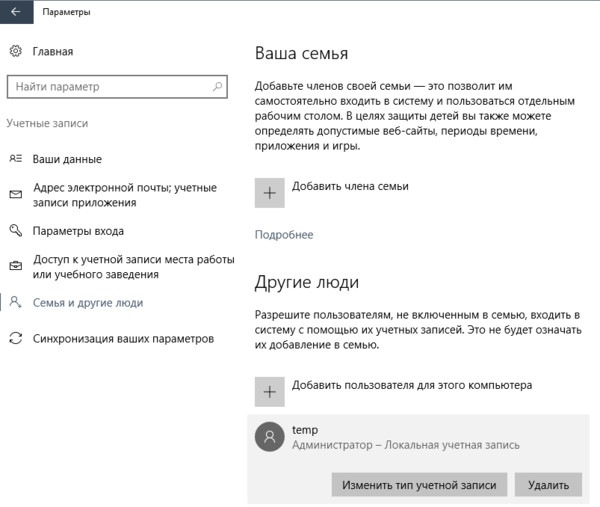
После чего выходим из нашей основной учетной записи (или перезагружаемся) и входим во вспомогательный аккаунт. Наша задача — скопировать все содержимое старой папки профиля, кроме файлов NTUSER, в новую папку. Для этих целей лучше использовать файловый менеджер (Total Commander, Far и т.д.) запущенный с правами администратора.
По окончании процесса копирования снова входим в свою учетную запись и проверяем работу аккаунта. Все данные и настройки должны снова оказаться на своих местах. Однако не спешите удалять старую папку и дополнительную учетную запись, возможно некоторые данные потребуется перенести еще раз. Это может быть связано с тем, что некоторые программы, хранящие настройки в поврежденной ветви реестра могут решить, что выполнена новая установка и перезаписать перенесенные файлы, в этом случае достаточно выборочно скопировать необходимые данные.
После того, как вы некоторое время поработаете с системой и убедитесь, что всё находится на своих местах и работает как надо — можете удалить старую папку и дополнительную учетную запись.
Научиться настраивать MikroTik с нуля или систематизировать уже имеющиеся знания можно на углубленном курсе по администрированию MikroTik. Автор курса, сертифицированный тренер MikroTik Дмитрий Скоромнов, лично проверяет лабораторные работы и контролирует прогресс каждого своего студента. В три раза больше информации, чем в вендорской программе MTCNA, более 20 часов практики и доступ навсегда.
Помогла статья? Поддержи автора и новые статьи будут выходить чаще:
![]()
![]()
Или подпишись на наш Телеграм-канал:
Источник: interface31.ru